| 11.17. Van Gogh (LIC) | ||
|---|---|---|

|
11. Künstlerisch |  |
Abbildung 17.242. Anwendungsbeispiel für das Filter „Van Gogh (LIC)“
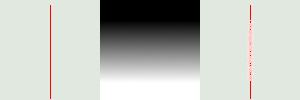
Die auf das Ausgangsbild (Links) angewendete Karte (Mitte) besteht aus drei Bereichen. Einem einfarbig schwarzen, einem vertikalen Verlauf und einem einfarbig weißen. Das Bild nach Anwendung des Filters (Rechts) spiegelt diese drei Bereich in der roten Linie deutlich wieder. Diese Linie ist nur in dem Bereich verwaschen, in dem die Karte einen Farbverlauf ausweist.
Der Name des Filters „LIC“ steht im Englischen für „Line Integral Convolution“. Dabei handelt es sich um eine wissenschaftliche Methode, welche unter anderem zur Visualisierung von Strömungsfeldern verwendet wird. Dieses Filter kann genutzt werden, um einen richtungsabhängigen Weichzeichnungseffekt oder Texturen zu erzeugen.
It uses a blur map. Unlike other maps, this filter doesn't use gray levels of this blur map. Filter takes in account only gradient direction(s). Image pixels corresponding to solid areas of the map are ignored.
![[Tipp]](images/tip.png)
|
Tipp |
|---|---|
|
Mit dieser Eigenschaft können Sie auswählen, welcher Kanal zur Veränderung des Bildes verwendet wird. Zur Auswahl stehen hierzu Farbton, Sättigung und Helligkeit.
Für diese Eigenschaft stehen die Einstellungen Ableitung sowie Farbverlauf zur Auswahl. Je nach Einstellung wirkt das Filter auf eine bestimmte Art von Kanten.
Abbildung 17.244. Beispiel für die Eigenschaft „Effekt-Operator“
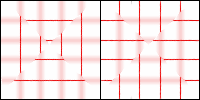
Links: Verwendung einer Karte mit quadratischem Verlauf mit der Einstellung „Farbverlauf“. Rechts: Verwendung der selben Karte mit der Einstellung „Ableitung“.
Sie können zwei Varianten von Faltung verwenden:
Mit dieser Einstellung basiert die Faltung auf einem Rauschen, in dem alle Frequenzen mit der gleichen Amplitude vorkommen. Diese Einstellung ist gut geeignet, um mit Hilfe des Filters Muster zu erzeugen.
Diese Einstellung verwendet das Quellbild für die Faltung und ist gut geeignet, um gezielt Unschärfen zu erzeugen.
Mit dieser Eigenschaft legen Sie das Bild fest, welches das Filter als Karte verwendet. Hierzu steht Ihnen ein Klappmenü zur Verfügung, welches alle geeigneten Bilder bereit stellt. Geeignet sind alle Bilder, welche beim Aufruf des Filters bereits in GIMP geöffnet waren und die gleiche Größe haben wie das Bild, auf welches das Filter angewendet werden soll. Außerdem ist es empfehlenswert, auf Graustufenbilder zurückzugreifen.
Abbildung 17.245. Weichzeichnen mit einem vertikalen Verlauf
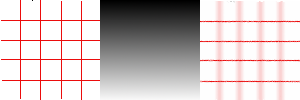
Bei Verwendung einer Karte mit vertikalem Verlauf werden die vertikalen Kanten des Bildes durch das Filter weichgezeichnet.
Abbildung 17.246. Weichzeichnen mit einem quadratischen Verlauf
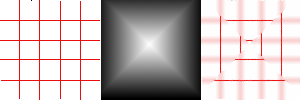
Die verwendete Karte ist in vier Dreiecke unterteilt, welche jeweils einen Verlauf enthalten. Jeder Verlauf hat dabei eine andere Richtung. In jedem Bereich des Bildes werden die Kanten jeweils ausschließlich dann weichgezeichnet, wenn ihre Richtung mit der des Verlaufes übereinstimmt.
Abbildung 17.247. Texturbeispiel
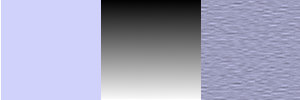
Bei diesem Beispiel ist die Eigenschaft Mit weißem Rauschen aktiviert. Außerdem wurde eine Karte mit vertikalem Verlauf verwendet, was dazu führt, dass das Bild nach Anwendung des Filters ein Muster mit horizontalen „Fasern“ enthält.
Mit dieser Eigenschaft können Sie einstellen, wie „wichtig“ das Weichzeichnen bei der Anwendung des Filters zum Weichzeichnen ist. Falls Sie mit der Anwendung des Filters eine Textur erstellen, bestimmt die Einstellung dieser Eigenschaft die „Rauheit“ der Textur. Kleine Werte führen zu einer weichen, hohe Werte zu einer rauen Oberfläche.
Abbildung 17.248. Beispiel für die Auswirkung der Eigenschaft Filterlänge beim Weichzeichnen
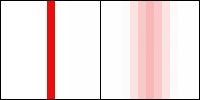
Links: Eine vertikale, ein Pixel breite Linie (Zoom: 800%). Rechts: Die gleich Linie, nachdem das Filter zum Weichzeichnen mit eine Filterlänge von „3“. Sie können gut erkennen, dass der weichgezeichnete Bereich 6 Pixel, also genau doppelt so breit ist.
Abbildung 17.249. Beispiel für die Auswirkung der Eigenschaft Filterlänge beim Erstellen von Texturen
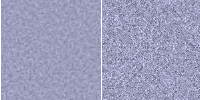
Links: Eine Textur, erstellt mit einer Länge von drei. Rechts: Die gleiche Textur, erstellt mit einer Filterlänge von 24.
Mit dieser Eigenschaft kontrollieren Sie die Menge und die Größe des „Weißen Rauschens“. Kleine Werte erzeugen eine sehr fein strukturierte, große Werte sehr grob strukturierte Texturen.
Abbildung 17.250. Anwendungsbeispiel für den Rauschanteil in Texturen
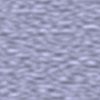
Textur, erstellt mit einem Rauschanteil von 4
Mit dieser Eigenschaft können Sie den Einfluss der Verläufe auf der Karte bei der Erstellung einer Textur beeinflussen. Sie können die Einstellung mit Hilfe eines Schiebereglers und eines Texteingabefeldes im Bereich von 0.0 bis 40.0 vornehmen.
Abbildung 17.251. Anwendungsbeispiel für die Integrationsschritte auf die Erstellung von Texturen
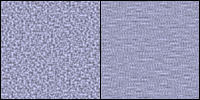
Links: Integrationsschritte: 2; Rechts: Integrationsschritte: 4
Diese beiden Eigenschaften bestimmen den Bereich des Kontrastes der erstellten Textur. Ein kleiner Bereich führt zu hohen, ein großer Bereich zu einem niedrigen Kontrast in der Textur.
Abbildung 17.252. Anwendungsbeispiel der Eigenschaften Mini- bzw. Maximalwert bei der Erstellung einer Textur
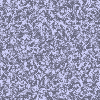
Textur erstellt mit den Werten: Minimalwert -4.0, Maximalwert 5.0